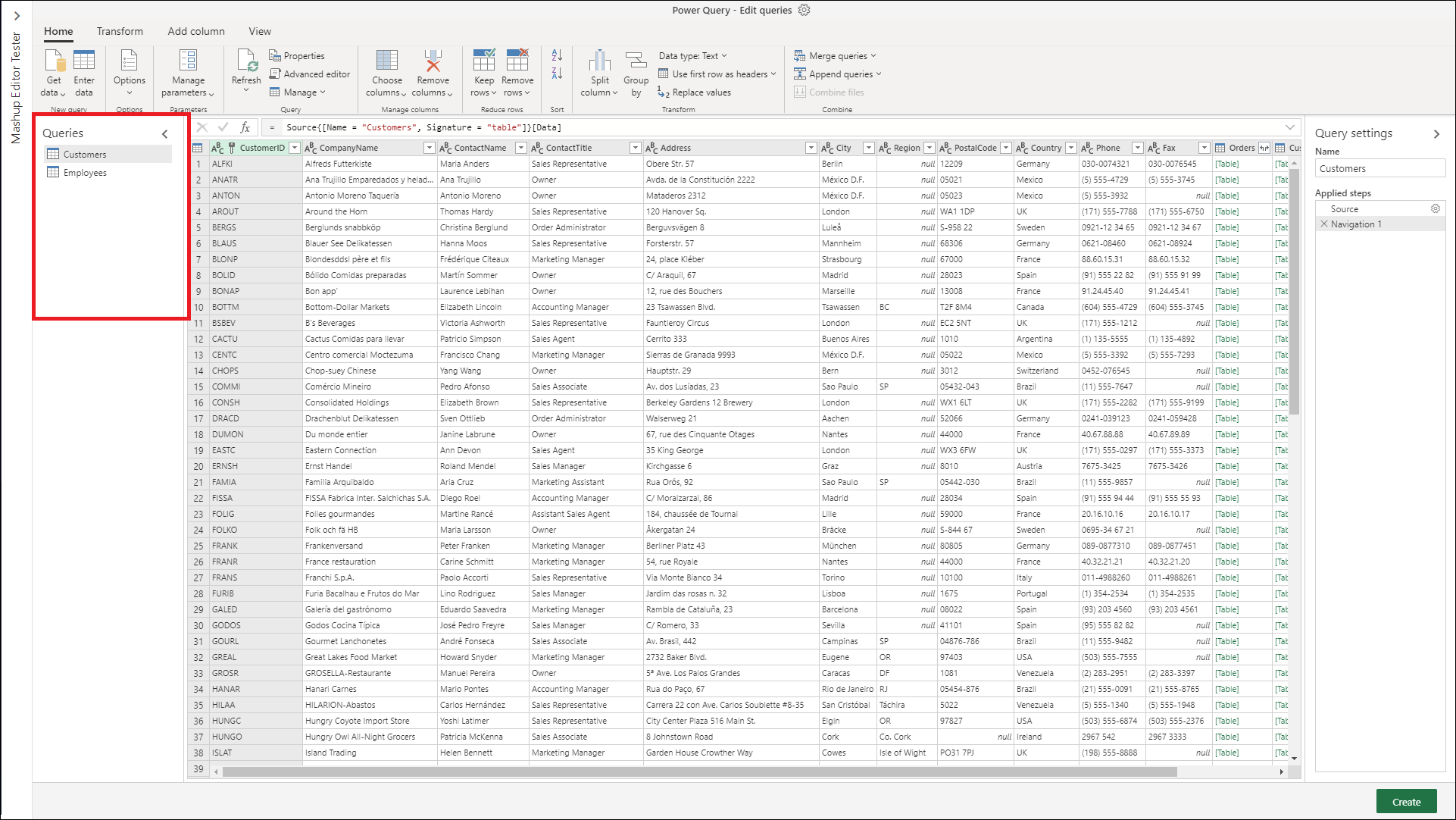Huomautus
Tämän sivun käyttö edellyttää valtuutusta. Voit yrittää kirjautua sisään tai vaihtaa hakemistoa.
Tämän sivun käyttö edellyttää valtuutusta. Voit yrittää vaihtaa hakemistoa.
Power Queryssa luodaan useita eri kyselyitä. Kyselyjen määrä kasvaa, kun tietoja noudetaan useista taulukoista tai alkuperäisen kyselyn monistamisesta.
Käytät Kyselyt-ruutua kyselyiden selaamiseen.
Kyselyt-ruudun avulla siirtyminen
Kyselyt-ruudun peruskäyttö on siirtyä kaikkiin kyselyihin. Siirtyminen on samankaltainen kuin resurssienhallinta. Jos haluat vaihtaa kyselystä toiseen, valitse kysely, johon haluat siirtyä.
Muistiinpano
Jotkin Power Query Online -editorin toiminnot voivat poiketa Power Query Desktop -editorin toiminnoista. Nämä erot on mainittu tässä artikkelissa.
Perustoiminnot Kysely-ruudussa
Kuten valintanauhan ja editorin toiminnot, kyselyn pikavalikon avulla voit tehdä muunnoksia suoraan kyselyyn.
Pääset näihin toimintoihin avaamalla pikavalikon (hiiren kakkospainikkeen valikon ) Kysely-ruudussa .
Erot verkossa ja työpöydällä:
Power Query Online
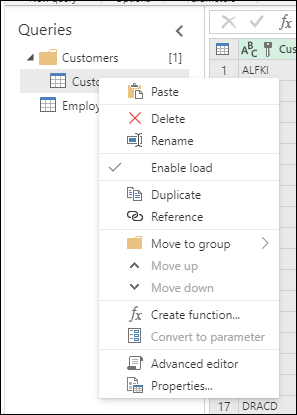
Power Query Desktop
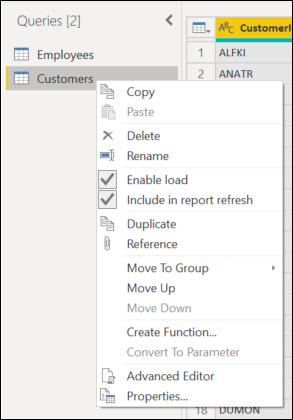
Jos haluat olla kattavampi, käsittelemme kaikkia pikavalikon toimintoja, jotka ovat olennaisia kummallekin.
Kyselyn nimeäminen uudelleen
Jos haluat muuttaa kyselyn nimeä suoraan, kaksoisnapsayta kyselyn nimeä. Tämän toiminnon avulla voit muuttaa nimeä välittömästi.
Muita kyselyn uudelleennimeämisvaihtoehtoja ovat seuraavat:
Siirry pikavalikkoon ja valitse Nimeä uudelleen.
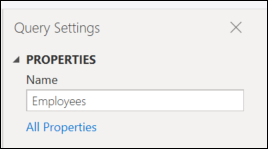
Siirry Kyselyn Asetukset ja kirjoita eri nimi Nimi-syötekenttään.
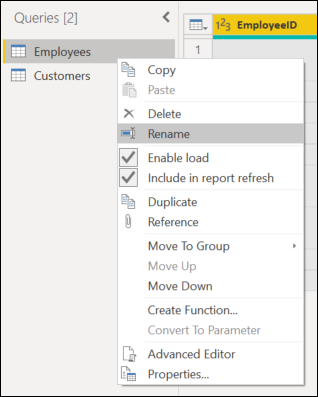
Poista kysely
Jos haluat poistaa kyselyn, avaa kyselyn kontekstiruutu ja valitse Poista. Poistamisesta vahvistetaan ponnahdusikkuna. Viimeistele poisto valitsemalla Poista-painike.
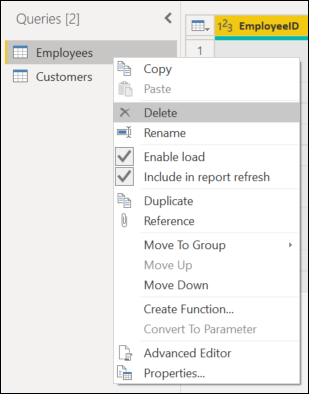
Kyselyn monistaminen
Kyselyn monistaminen luo kopion valitsemastasi kyselystä.
Jos haluat monistaa kyselyn, avaa kyselyn kontekstiruutu ja valitse Monista. Uusi kyselyn kaksoiskappale -kysely tulee näkyviin kyselyruudun kylkeen.
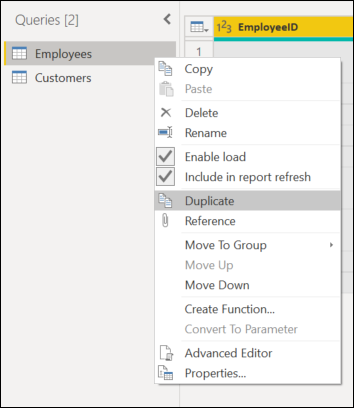
Kyselyyn viittaaminen
Kyselyyn viittaaminen luo uuden kyselyn. Uusi kysely käyttää edellisen kyselyn vaiheita ilman, että kyselyn kaksoiskappaleita tarvitsee tehdä. Lisäksi alkuperäisen kyselyn muutokset siirretään alaspäin viitattuun kyselyyn.
Jos haluat viitata kyselyyn, avaa kyselyn kontekstiruutu ja valitse Viittaus. Uusi viitattu kysely tulee näkyviin kyselyruudun reunaan.
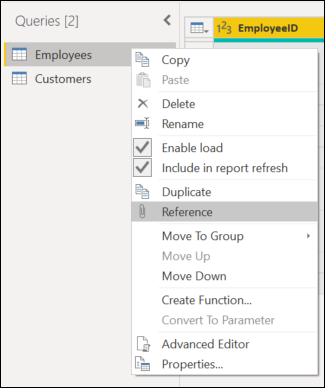
Kopioiminen ja liittäminen
Kopiointi ja liittäminen ovat käytettävissä, kun kopioitu kysely suoritetaan Power Query -editorissa.
Muistiinpano
Lisätietoja kyselyjen kopioimisesta ja liittämisestä Power Queryssa on kohdassa Kyselyn jakaminen.
Kontekstiruudun asetukset Kyselyt-ruudussa
Kyselyt-ruudussa on joitakin muita kontekstiruudun asetuksia, joita voit käyttää. Näitä asetuksia ovat Uusi kysely, Yhdistä kyselyt, Uusi parametri ja Uusi ryhmä.
Pääset näihin vaihtoehtoihin avaamalla pikavalikon (hiiren kakkospainikkeen valikon) Kyselyt-ruudussa.
Erot verkossa ja työpöydällä:
Power Query Online
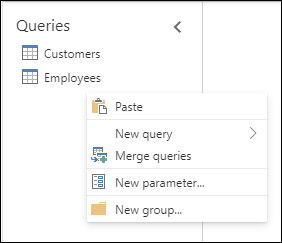
Power Query Desktop
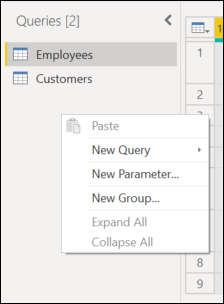
Vaikka tämä olisi kattavampi, kuvaamme jälleen kerran kaikki pikavalikon toiminnot, jotka ovat olennaisia kummallekin.
Uusi kysely
Voit tuoda tietoja Power Query -editoriin vaihtoehtona pikavalikosta.
Tämä asetus toimii samalla tavalla kuin Nouda tiedot - ominaisuus.
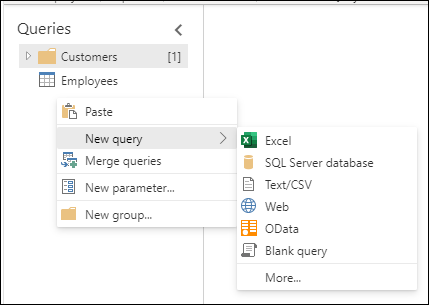
Yhdistä kyselyt
Kun valitset pikavalikosta Yhdistä kyselyt - vaihtoehdon , Yhdistä kyselyt -syöttönäyttö avautuu.
Tämä asetus toimii samalla tavalla kuin Yhdistä kyselyt -toiminto, joka sijaitsee valintanauhassa ja editorin muilla alueilla.
Muistiinpano
Lisätietoja Yhdistä kyselyt -toiminnon käytöstä on Yhdistä kyselyt -yleiskatsauksessa.
Uusi parametri
Kun valitset pikavalikosta Uusi parametri -vaihtoehdon, uusi parametrin syötenäyttö avautuu.
Tämä asetus toimii samalla tavalla kuin valintanauhan Uusi parametri -ominaisuus.
Muistiinpano
Jos haluat lisätietoja Power Queryn parametreista , siirry kohtaan Parametrien käyttäminen.
Uusi ryhmä
Voit tehdä kansioita ja siirtää kyselyt kansioihin ja ulos organisaatiotarkoituksia varten. Näitä kansioita kutsutaan ryhmiksi.
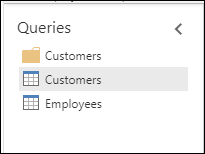
Jos haluat siirtää kyselyn ryhmään, avaa kyseisen kyselyn pikavalikko.
Valitse valikosta Siirry ryhmään.
Valitse sitten ryhmä, johon haluat sijoittaa kyselyn.
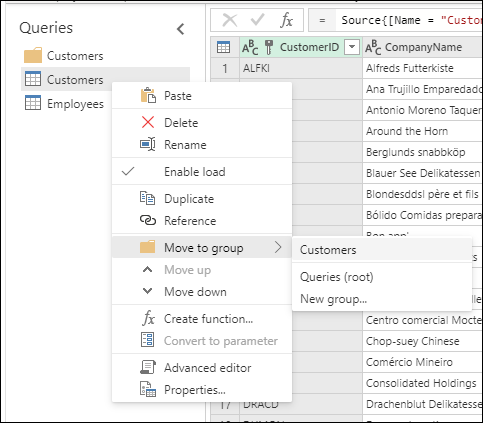
Siirto näyttää samalta kuin seuraavassa kuvassa. Käyttämällä samoja vaiheita kuin edellä voit myös siirtää kyselyn pois ryhmästä valitsemalla Kyselyt (pääryhmä) tai toisen ryhmän.
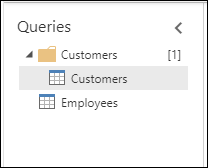
Power Queryn työpöytäversioissa voit myös vetää ja pudottaa kyselyt kansioihin.